有人说使用会声会影x7的人都是不安于现状的人——此话从何说起呢?比如有人就说了电视剧画面过于生硬,与我所希望的颜色完全不搭调,请问怎么用会声会影x7对视频进行调色呢?——看吧!既然如此的话,下面不妨和小编一起来看看利用会声会影x7给视频调色的教程吧!
会声会影x7视频调色教程
操作步骤:
1、打开会声会影x7编辑界面,添加事先准备好的视频素材,到视频轨中。

2、如果视频素材上带有图标的,我们可以利用会声会影滤镜中的修建滤镜将其去掉,步骤如下:为视频添加修剪滤镜,在选项栏中的“属性”栏下,点击会声会影“自定义滤镜”按钮,在弹出的设置栏中,修改显示画面大小,去掉标记,点击“确定”保存。

3、为视频添加“亮度与对比度”滤镜,调整视频亮度与对比度,数值可以根据自己的需要修改。
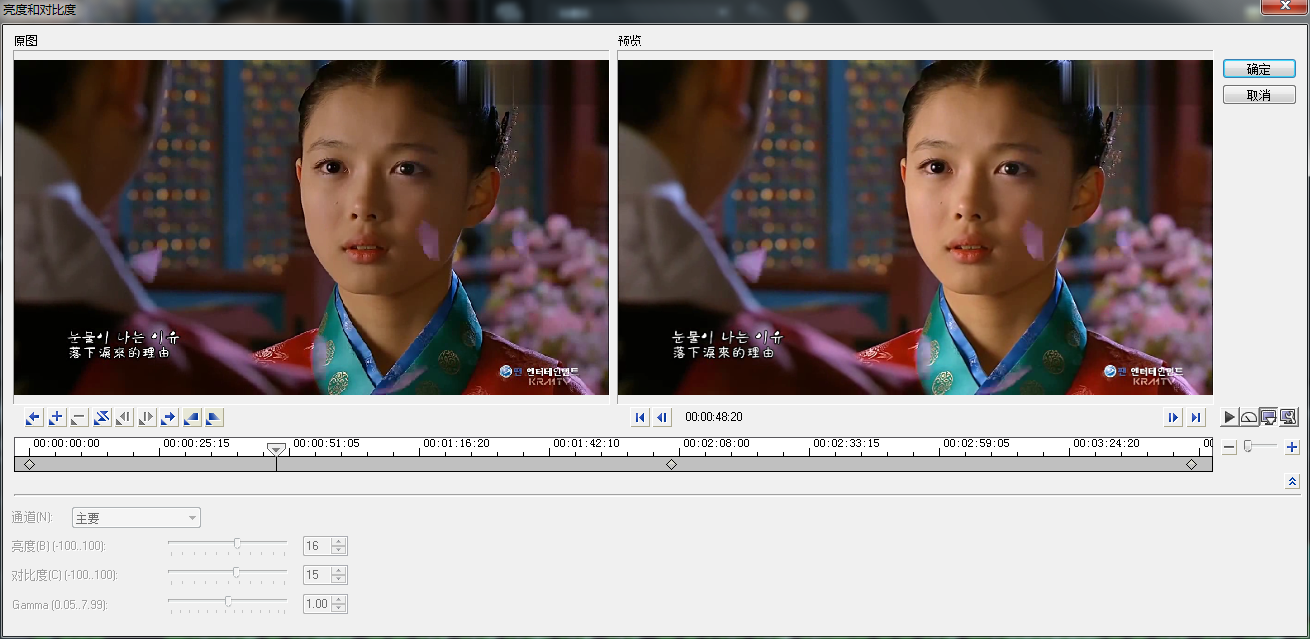
4、为视频添加“光线”滤镜,选择“自定义滤镜”,调整光线色彩、外部色彩,高度跳到最大值“90”,发散值,根据自己需要进行修改,点击“确定”即可完成。

5、随后添加“柔焦”滤镜。柔焦也是要自己来定义的,可以重置为无,也可以选择提供的集中效果,同样预览效果也是看导览面板中的。

6、最后添加“色彩”滤镜,同样设置“自定义滤镜”,首先重置为无,然后选择你想要的颜色,小编做的是暖色调的,所以选择橘色,然后调整“色调、饱和度、亮度”最后复制数值,到开始、最后两帧。注意设置后的效果要在预览导览板上看,不是弹出的对话框中的预览框中。
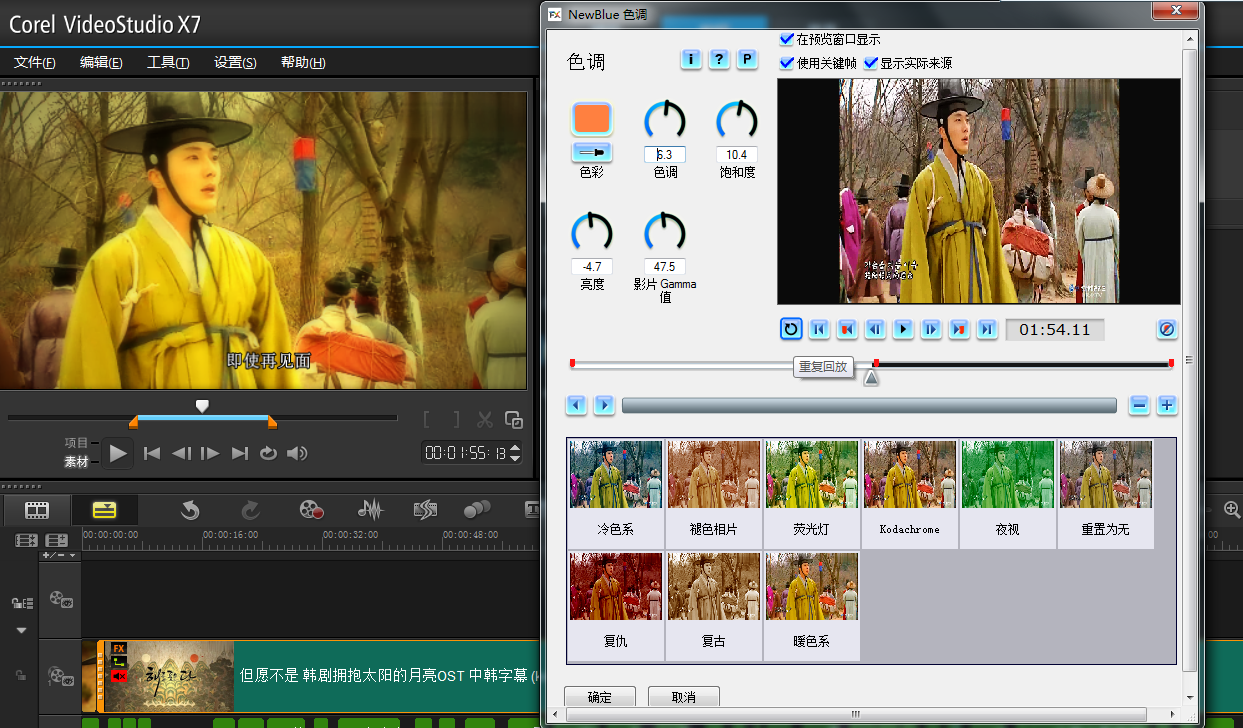
7、这样所有的滤镜就设置好了,然后只要利用会声会影导入音频
会声会影x7视频调色教程小编就为大家介绍到这里了,希望对大家有所帮助!

 喜欢
喜欢  顶
顶 难过
难过 囧
囧 围观
围观 无聊
无聊



 王者荣耀账号恶
王者荣耀账号恶 MARVEL Strike
MARVEL Strike  2017年10月手游
2017年10月手游 比官居一品好玩
比官居一品好玩